Koblet til wifi, Men ingen internett-tilkobling


før du prøver reparasjonene nedenfor, må du kontrollere om andre som er koblet til samme Wi-Fi-nettverk, også opplever det samme problemet.
hvis du har mer enn en enhet, sjekk om de andre enhetene (dvs.telefon, nettbrett, etc) også har det samme problemet.
hvis Ingen av enhetene På Wifi-nettverket ikke kan koble til internett, starter du ruteren på nytt. Dette er på antagelsen om at det fungerte og har nettopp stoppet.
Omstart av ruteren vil tømme hurtigbufferen og eventuelle minnelekkasjer eller problemer som kan være forbundet med de trådløse nettverksfunksjonene. En omstart av ruteren løser mange mindre problemer.
hvis problemet ikke er løst etter en omstart, kobler du den bærbare/PC-en direkte til en ekstra port på ruteren for å sjekke om du har internett-tilgang. Dette vil også utelukke Wifi-nettverket som problemet. Hvis du ikke har en internett-tilkobling når du kobler direkte til ruteren via en nettverkskabel, kan problemet være med bredbåndstilkoblingen. Kontakt Internett-Leverandøren (ISP) for å undersøke problemet ytterligere.
Sideinnhold
hvis andre enheter har internett-tilgang, er problemet som å være enhetsrelatert, og du kan prøve følgende reparasjoner.
Start enheten på NYTT og sjekk IP-adressering
- Start enheten På nytt og prøv å koble til det trådløse nettverket
- hvis Du er På En Windows-PC eller Bærbar Pc, høyreklikker du på nettverksikonet i oppgavelinjen og Klikker på “feilsøk problemer”. Windows vil forsøke å automatisk diagnostisere og løse problemet.
- Kontroller at enheten din har EN IP-adresse. Prosessen er avhengig av merke og modell av enheten. Søk på youtube etter videoer om HVORDAN DU finner IP-adressen din.Hvis DU finner UT AT DU ikke har EN IP-adresse, er dette den sannsynlige grunnen til at du ikke har internett-tilgang.Sjekk DHCP-tjenesten på bredbåndsruteren eller kontakt INTERNETT-LEVERANDØREN din for å sjekke DEN for deg. DU kan ha gått tom FOR IP-adresser.
- Kontroller At du Kan Pinge gateway IP-adressen
Deaktiver Rask Oppstart
Rask oppstart er en funksjon i windows 10 som hjelper oppstart av datamaskinen raskere, men den lukker ikke alle kjørende prosesser og / eller tjenester.
hvis det er et problem med driveren for den trådløse adapteren, slås den ikke av og startes på nytt hvis Du Har Rask Oppstart aktivert.
for å deaktivere Rask oppstart
1. Klikk på start-menyen og skriv “Strømalternativer”
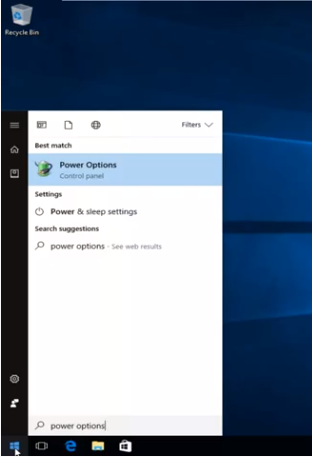
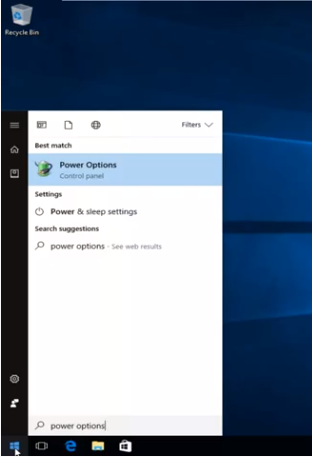
2. I Strømalternativer-menyen klikker du på “Velg hva strømknappen gjør”
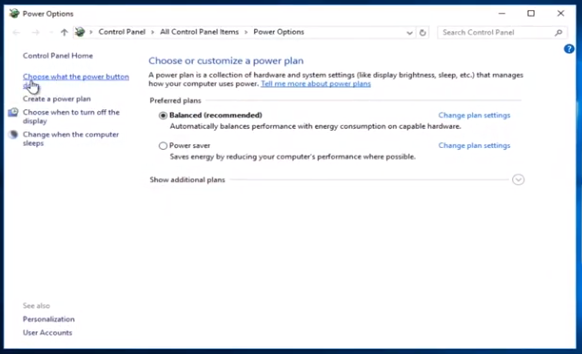
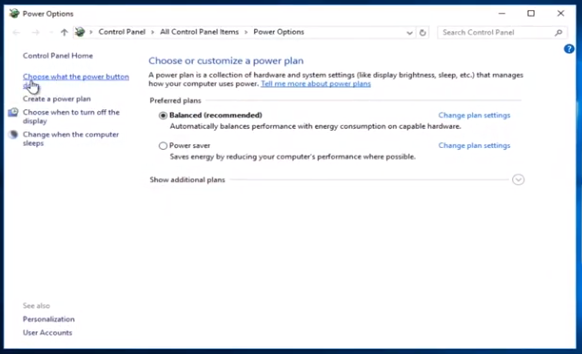
3. På neste vindu, ta krysset ut av “Slå På Rask Oppstart (Anbefaler)”
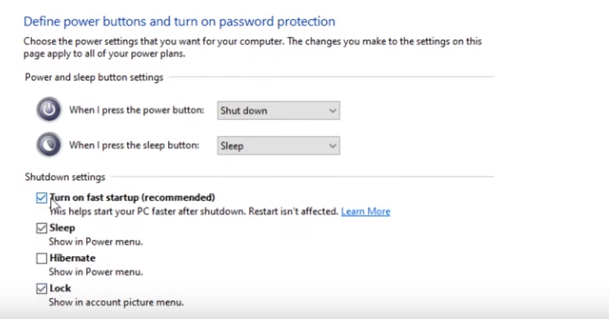
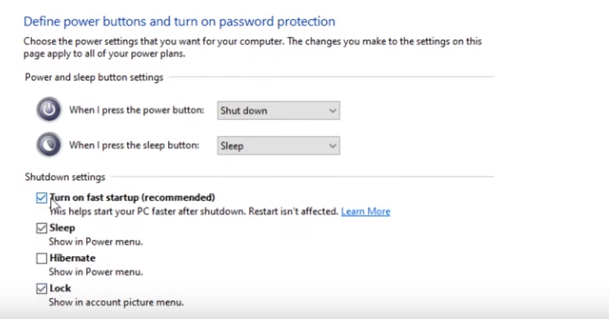
4. Start DIN PC / Laptop og test internett-tilgang
Spyl DNS
- Klikk På Start-menyen og skriv DERETTER CMD og trykk enter
- skriv ipconfig /flushdns og trykk Deretter Enter.
- Skriv inn ipconfig / release og trykk Deretter Enter.
- Skriv inn ipconfig / renew og trykk Deretter Enter.
- DNS Hack for å øke hastigheten på internett-surfing
- 5 Måter å øke Hastigheten På Internett-Tilkoblingen
Oppdater det trådløse nettverkskortet
- Klikk På Start > Enhetsbehandling
- Utvid “Nettverkskort” – delen i enhetsbehandling
- Høyreklikk på den trådløse adapteren og velg “Oppdater Driverprogramvare…” ALTERNATIV
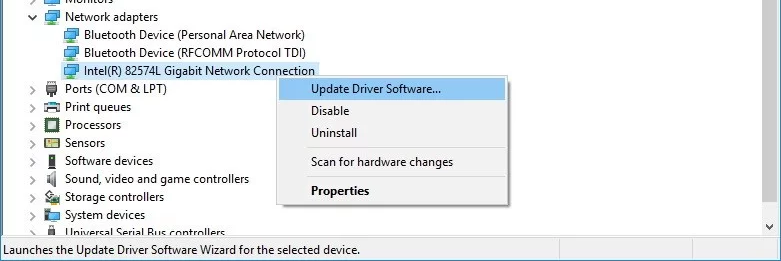
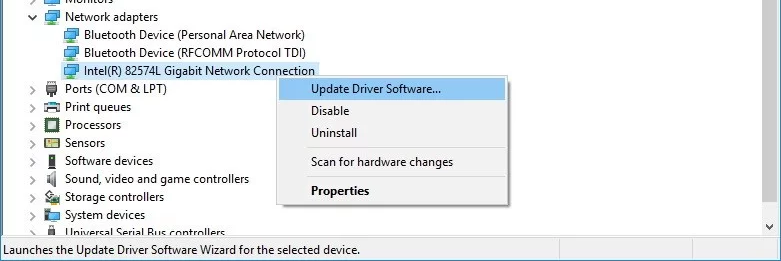
windows winsock reset
hvis du har en gul utropstegn eller har en feil som sier at ikke internett ikke er tilgjengelig, kan du tilbakestille winsock-katalogen tilbake til standardinnstillinger og til en ren tilstand.
dette er relatert til nettverkstilkoblinger og gir en ren tilbakestilling.
- Klikk På Start-knappen Og Deretter Programmer-> Tilbehør og klikk På Ledetekst.
Trykk Ctrl-Skift-Skriv inn hurtigtast for å kjøre Ledetekst som Administrator. Alternativt kan du klikke Start og deretter skrive CMD og trykk enter. - Skriv inn netsh winsock reset catalog og trykk Deretter Enter.
- skriv inn netsh int ip reset reset.logg hit trykk Deretter Enter.
- for godt mål skriver du også netsh int ip reset
- Start PCEN på NYTT
Nøkkelord: Wifi på, Men ingen internett-tilkobling, Internett-tilkobling, Men ingen wifi, Wifi men ingen internett, Koblet til wifi, Men ingen internett
hvor nyttig var denne siden?
Klikk på en stjerne for å rangere den.
Send Inn Vurdering
Gjennomsnittlig vurdering 4.9 / 5. Stem count: 518
vær den første til å rangere denne siden.
vi beklager at denne siden ikke var nyttig for deg.
Hjelp oss med å forbedre informasjonen på siden.
Fortell oss hvordan vi kan forbedre denne siden?
Send Inn Tilbakemelding